网络延迟怎么解决
装机吧 2020年08月06日 12:38:02
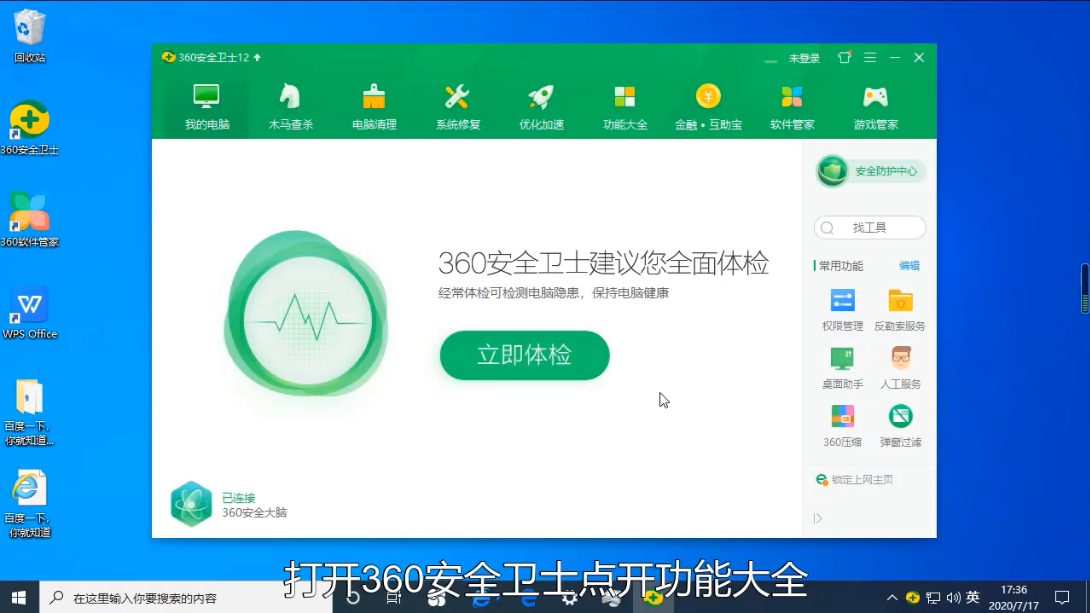
网络延迟怎么解决?网络延迟应该是网络问题里面比较让人抓狂的了,当打游戏的时候遇到网络延迟体验真的超级差,那么网络延迟怎么解决呢?接下来就来看看具体的操作方法吧。
1、电脑上安装一个360安全卫士,然后打开功能大全。
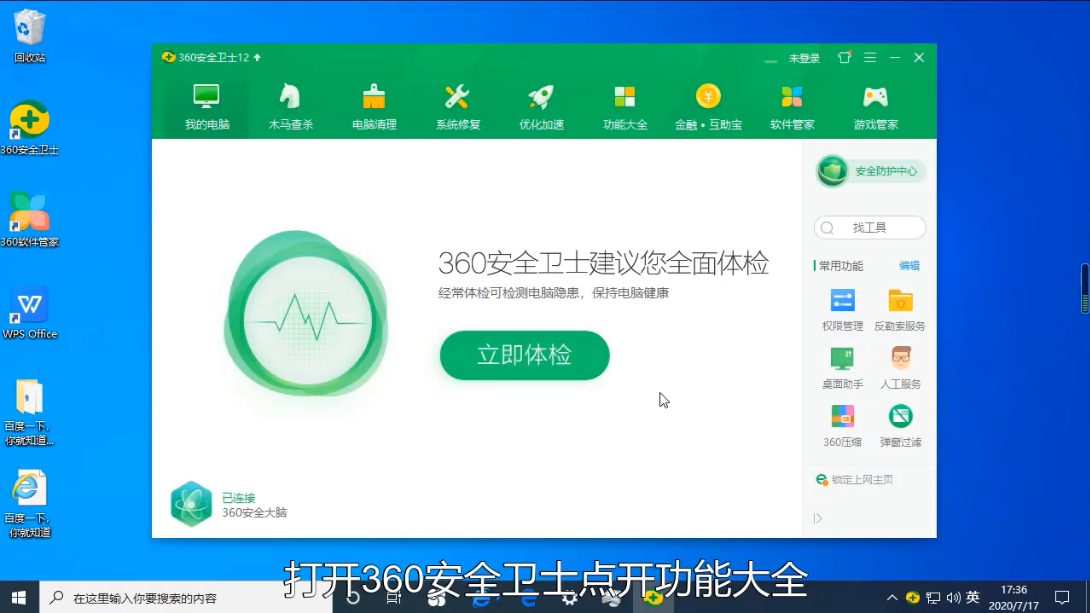
2、然后点击左边的网络优化,之后点击右边的lsp修复功能选项。
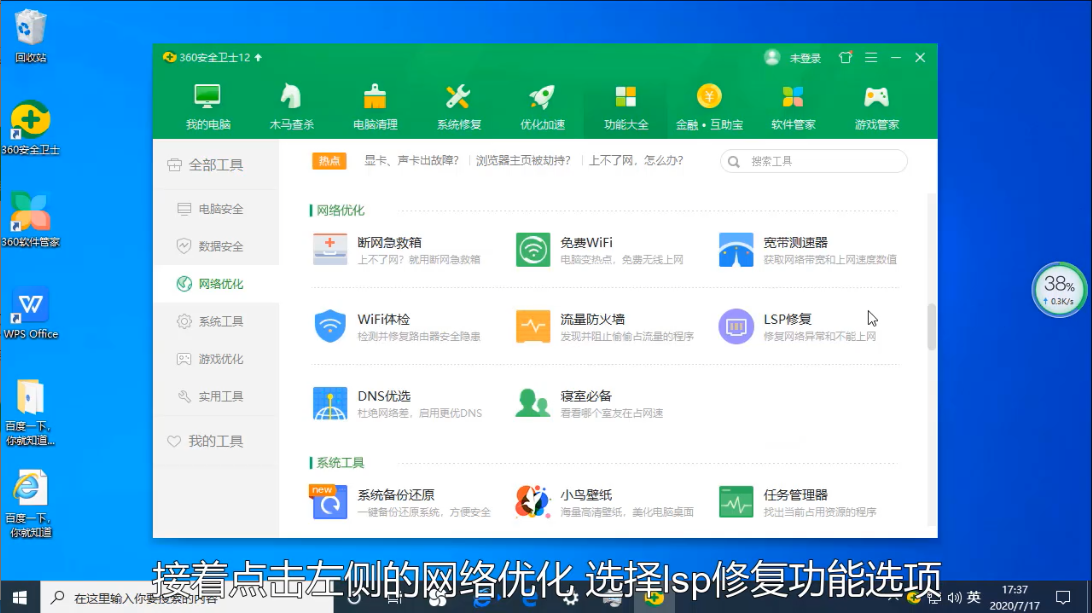
3、在lsp修复工具中点击右下角的立即修复,等待一段时间修复完成即可。
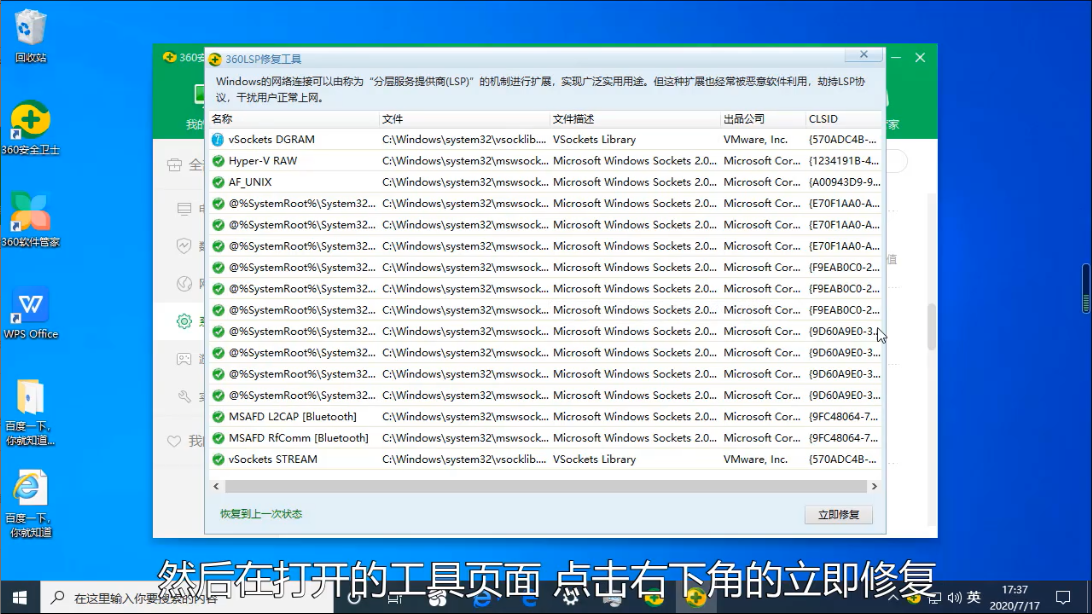
以上就是小编介绍的网络延迟的解决方法了,大家有遇到这个问题的话可以试试哦。
喜欢22






 粤公网安备 44130202001059号
粤公网安备 44130202001059号